Отслеживание приема лекарств на Apple Watch
В приложении «Здоровье» на iPhone или iPad можно отслеживать прием медикаментов, витаминов и пищевых добавок. В приложении «Лекарства» ![]() на Apple Watch можно отслеживать прием медикаментов, витаминов и пищевых добавок, а также выставлять для них напоминания.
на Apple Watch можно отслеживать прием медикаментов, витаминов и пищевых добавок, а также выставлять для них напоминания.
Siri. На поддерживаемых моделях скажите, например: «Log my 6AM medications as taken (Отметь, что лекарства, назначенные на 6 утра, приняты)» (на английском языке). (Доступно не для всех языков и не во всех регионах.)
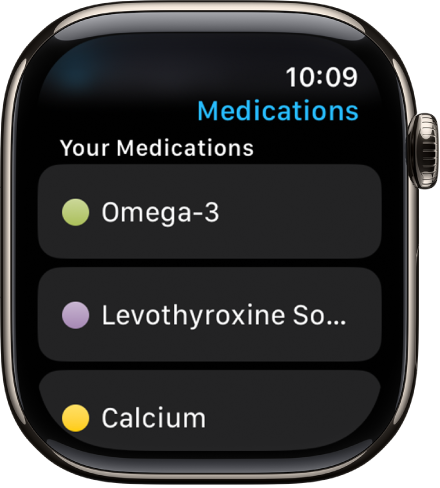
Примечание. Функция «Лекарства» не должна использоваться вместо профессиональной медицинской оценки. Дополнительную информацию можно найти на этикетке Вашего лекарства, но перед принятием каких-либо решений, связанных с Вашим здоровьем, необходимо проконсультироваться с врачом.
Настройка графика приема лекарств на iPhone или iPad
Перейдите в приложение «Здоровье» на iPhone или iPad.
Выполните любое из перечисленных ниже действий.
На iPhone. Коснитесь «Обзор», затем коснитесь «Лекарства».
На iPad. Коснитесь бокового меню, затем коснитесь «Лекарства».
Коснитесь «Добавить лекарство», чтобы начать новый список, или «Добавить лекарство», чтобы добавить препарат в существующий список.
Чтобы распознать вид препарата, выполните одно из перечисленных ниже действий.
Введите название лекарства. Коснитесь поля поиска, введите название и коснитесь кнопки «Добавить».
Для пользователей из США по мере набора текста будут появляться подсказки. Вы можете выбрать подходящую подсказку или закончить набор текста, затем коснуться кнопки «Добавить».
Использование камеры. (Только для США; только для моделей iPhone SE (2-го поколения или новее), iPhone XS, iPhone XR и новее) Коснитесь
 возле поля поиска и следуйте инструкциям на экране.
возле поля поиска и следуйте инструкциям на экране.Если совпадение не обнаружено, коснитесь «Поиск по названию» и введите название, как указано выше.
Выполните перечисленные ниже действия.
Выбор типа лекарства. Коснитесь нужного варианта, затем коснитесь «Далее».
Выбор дозировки лекарства. Коснитесь нужного варианта, затем коснитесь «Далее».
Настройка расписания. Следуйте инструкциям на экране, чтобы указать частоту и продолжительность приема лекарства, затем коснитесь «Далее».
Коснитесь «Изменить» под надписью «Когда планируете принимать это лекарство?», чтобы выбрать другой тип расписания, например «По циклическому графику» или «Раз в несколько дней».
Выбор формы (необязательно). Коснитесь нужного варианта, затем коснитесь «Далее».
Выбор цвета (необязательно). Коснитесь нужного варианта, затем коснитесь «Далее».
По завершении коснитесь «Готово».
Отслеживание приема лекарств
По умолчанию Apple Watch напоминают Вам о времени приема лекарств, используя данные из расписания, созданного Вами в приложении «Здоровье» на iPhone или iPad. Чтобы отметить принятое лекарство, выполните перечисленные ниже действия.
Примечание. Чтобы приложение «Здоровье» синхронизировало данные между устройствами, убедитесь, что на всех устройствах выполнен вход в один и тот же Аккаунт Apple и устройства подключены к интернету и обновлены до последней версии ОС.
Если Вы получили уведомление о приеме лекарств, коснитесь его. Либо перейдите в приложение «Лекарства»
 на Apple Watch.
на Apple Watch.Коснитесь текущего расписания приема, например лекарств, принимаемых по утрам.
Коснитесь «Все приняты».
Apple Watch запомнят дозировку, количество препарата и время приема лекарства.
Чтобы отметить индивидуальные препараты, прокрутите вниз, коснитесь «Принято» под препаратом, затем коснитесь «Готово».
Название лекарства и время его приема отобразятся в разделе «Внесенные».
Чтобы изменить статус уже отмеченного лекарства, коснитесь его названия, выберите «Принято» или «Пропущено», затем коснитесь «Готово».
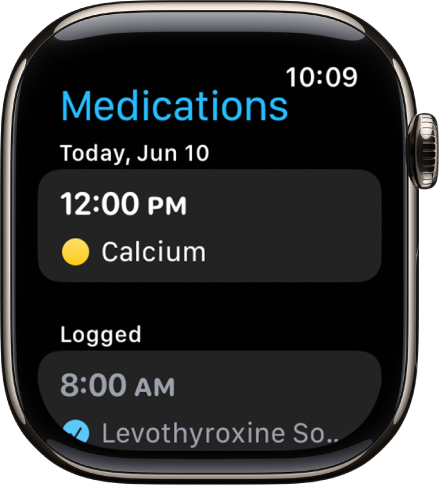
Чтобы просмотреть отметки и историю приема препаратов на iPhone, откройте приложение «Здоровье», коснитесь «Обзор», затем коснитесь «Лекарства». На iPad откройте приложение «Здоровье», коснитесь бокового меню, затем коснитесь «Лекарства».
Включение повторного напоминания о лекарствах и важных предупреждений
Если Вы настроили расписание для лекарства, Вы будете получать уведомления от приложения «Здоровье» с напоминанием о его приеме. Можно также получать повторные напоминания, если в течение 30 минут после запланированного времени лекарство не будет отмечено как принятое.
Перейдите в приложение «Здоровье» на iPhone или iPad.
Выполните любое из перечисленных ниже действий.
На iPhone. Коснитесь «Обзор», затем коснитесь «Лекарства».
На iPad. Коснитесь бокового меню, затем коснитесь «Лекарства».
Коснитесь «Параметры» в нижней части экрана, затем включите параметр «Повторные напоминания».
Если включен параметр «Повторные напоминания», для любого лекарства также можно настроить важные предупреждения. Важные предупреждения отображаются на экране блокировки и воспроизводят звук, даже если включен режим фокусирования или звук на iPhone выключен.
Чтобы получать важные предупреждения, коснитесь «Важные предупреждения», коснитесь кнопки рядом с лекарством, затем коснитесь «Разрешить».
Чтобы выключить важные предупреждения, откройте «Настройки» > «Здоровье» > «Уведомления» на iPhone или iPad, затем коснитесь кнопки рядом с параметром «Важные предупреждения».
См. раздел Отслеживание приема лекарств в приложении «Здоровье» в Руководстве пользователя iPhone.
